- Восстановление данных с серверов Dell
- Восстановление базы данных 1С
- Какой антивирус выбрать: список хороших программ
- Восстановление данных с планшета
- Восстановление данных с ноутбука
- Восстановление данных с телефона
- Восстановление данных с видеорегистратора и камер видеонаблюдения
- Восстановление данных с фотоаппарата
- Восстановление данных с устройств Android
- Восстановление данных iPhone
- Восстановление битых секторов жесткого диска
- Неисправность блока магнитных головок
- Ремонт и восстановление данных флешки Leef
- Восстановление флешки Transcend
- Ремонт и восстановление данных флешки Team Group
- Восстановление флешки QUMO
- Восстановление флешки A-Data
- Восстановление карт памяти Sandisk
- Ремонт и восстановление карты памяти Apacer
- Восстановление флешки SmartBuy
- Ремонт и восстановление флешки EXPLOYD
Работаем по всей России
Работаем по всей России
Все услуги восстановления данных в Айкэн
Восстановление данных с накопителей и устройств
Восстановление данных с накопителей и устройств
- Восстановление данных с жесткого диска
- Восстановление данных с флешки
- Восстановление данных с SSD накопителя
- Восстановление данных с карт памяти
- Восстановление данных с NAS серверов
- Восстановление данных с дискет и магнитных лент
- Восстановление данных с CD и DVD дисков
- Восстановление данных с MicroSD
- Восстановление данных с SD карты памяти
- Восстановление данных с внешнего жесткого диска
- Восстановление данных с жесткого диска после форматирования
- Срочное восстановление данных и утерянной информации с разных носителей
- Восстановление данных после форматирования жесткого диска
- Восстановление RAID массивов
- Восстановление SQL Server
- Восстановление Windows Server
- Восстановление VMFS
- Восстановление данные с Fusion Drive
- Восстановление файлов Mac OS
- Восстановление данных с серверов
- Как восстановить данные SSD диска
Восстановление MBR загрузчика Windows
MBR представляет собой загрузчик операционной системы, первый сектор жесткого диска. Если он выйдет из строя, то компьютер будет выдавать информацию о том, что ОС не обнаружена (“не найдена”) и дальнейшая работа в этом случае становится невозможной, пока вы не проведете восстановление загрузочной записи.
Специалисты нашей лаборатории по восстановлению Айкен занимаются и такими задачами тоже. Но часто клиенты спрашивают, как выполнить необходимые работы самостоятельно. Расскажем, что можно сделать.
Почему повреждается MBR SSD (HDD)
Из-за чего вообще может потребоваться восстановление MBR? Частой причиной этого служит вирусная атака. Вирусы, поразившие компьютер, меняют часть программного кода, из-за чего определенный участок памяти HDD, отвечающий за загрузку, повреждается. Такой диск понадобится отдавать в ремонт, а после того, как его работоспособность будет восстановлена, понадобится обязательно выполнить антивирусную проверку.
Восстановление МБР также может вам понадобиться из-за того, что на компьютере используется “параллельно” две операционные системы. Часто пользователи выполняют такую мультизагрузку, чтобы получить одновременно преимущества от обеих операционных систем, но такая “система” крайне редко работает корректно.
Иногда сбой загрузочных секторов возникает и из-за того, что софт заменяет загрузочные драйвера своими. Например, очень часто проблемы возникают из-за софта — к примеру, из-за программы Acronis.
Как восстановить МБР
Выполнить rebuild MBR или восстановление загрузочного сектора жесткого диска можно для любой операционной системы Windows.
Если у Вас Виндовс 8 или 10, то нужно сделать следующее:
- подключить загрузочную флешку, устройство с записанной операционной системой;
- запустить компьютер;
- выбрать “Восстановление системы”;
- перейти в раздел поиска и устранения неисправностей;
- ввести команды, подтверждая каждую нажатием Enter;
- нужно извлечь устройство, не закрывая командную строку;
- нажать “Выход” и Enter.
После этого перезапустите компьютер, и проблема с загрузочным сектором будет решена.
Если же у вас Windows 7, то используется другой алгоритм действий.
Вам понадобится:
- запустить компьютер;
- ввести в командную строку определенную команду;
- извлечь устройство;
- перезагрузить компьютер.
.jpg)
Восстановление загрузчика (MBR) Windows 7 можно выполнить и с помощью bootrec. Для этого введите команду bootrec /fixmbr в командной строке. Она перезапишет MBR Windows 7 на жестком диске или SSD.
Если было вирусное заражение, и загрузчик слетел из-за этого, Ото используют еще и команду bootrec /fixboot. Она записывает новый загрузочный сектор Windows 7 на системный раздел. После того, как команды будут выполнены, можно закрыть командную строку, выйти из программы и выполнить загрузку с системного жесткого диска.
Восстановление MBR внешнего жесткого диска с помощью утилиты Active Partition Recovery
Программу можно запустить со стороннего носителя, а значит, вы не рискуете важными файлами. Используйте Active Partition Recovery, если загрузочные сектора были повреждены вирусами, а также если произошло нарушение логической структуры или если после переразбивки была обнаружена потеря разделов.
Преимущество программы в том, что она может работать как в ручном, так и в автоматическом режиме. Она может использоваться для жестких дисков любого объема — вплоть до 2 Тб.
.png)
Еще один популярный программный способ восстановления — использование AOMEI Partition Assistant. Она создает образ и загрузочный диск с операционной системой. В функционал программы уже включен мастер восстановления, который перезапишет МБР, и вы сможете восстановить или добавить загрузочный код.
К полезным утилитам, которые могут пригодиться в этой ситуации, относится и TestDisk. Она восстановит главную загрузочную запись МБР после диагностики и исправления ошибок.
Что делать если были утеряны важные данные
Если слетит загрузочный сектор с ОС Windows, то все данные окажутся “потеряны”. Если система будет постоянно перезагружаться, то на дисках возникнут сбои в логической структуре. Если же просто “снести” старую ОС и установить новую, то все данные на системном диске будут автоматически уничтожены. Что можно сделать в такой ситуации?
Рекомендуем воспользоваться программой RS Partition Recovery. Она поможет, если данные были случайно удалены из-за форматирования диска, переустановки ОС, если сбой произошел из-за логических повреждений структуры.
Чтобы восстановить данные и снова получить к ним доступ, вам понадобится сделать следующее:
- установите программу;
- выберите носитель диска для восстановления данных;
- укажите требуемый тип анализа: быстрый вас подойдет, если файлы были удалены недавно, а полный выбирают в том случае, если требуется восстановить информацию после форматирования, перераспределения или повреждения файловой структуры на диске;
- программа автоматически найдет файлы, доступные для восстановления;
- добавьте те из них, которые необходимы, в “Список восстановления” или выберите сразу весь раздел;
- укажите диск, на который будет сохраняться информация, — он должен отличаться от того, где файлы хранились ранее, так как это поможет избежать перезаписи.
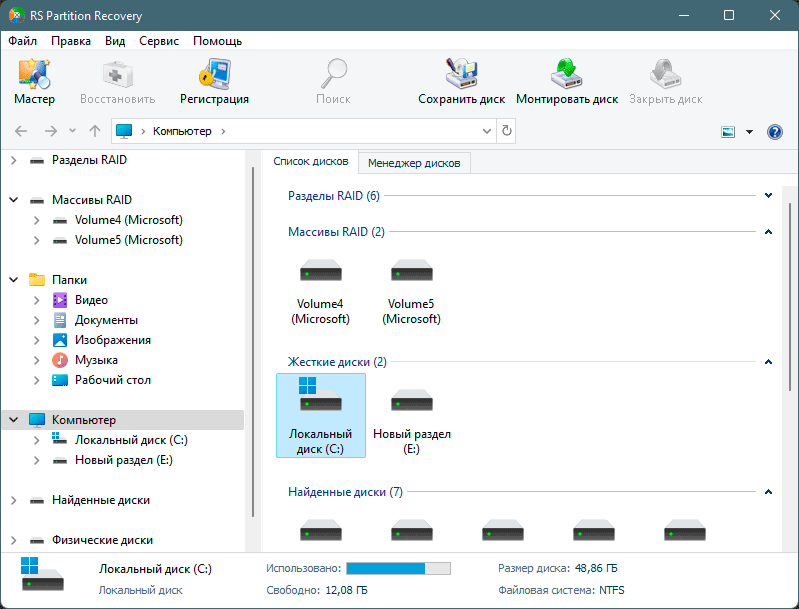
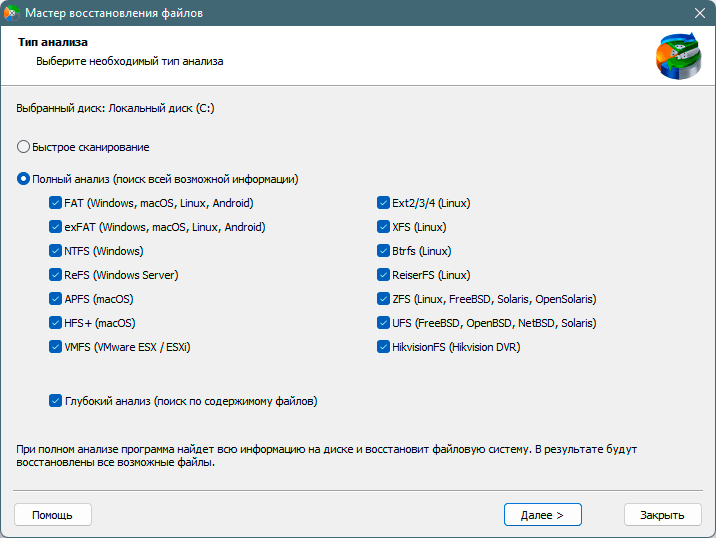
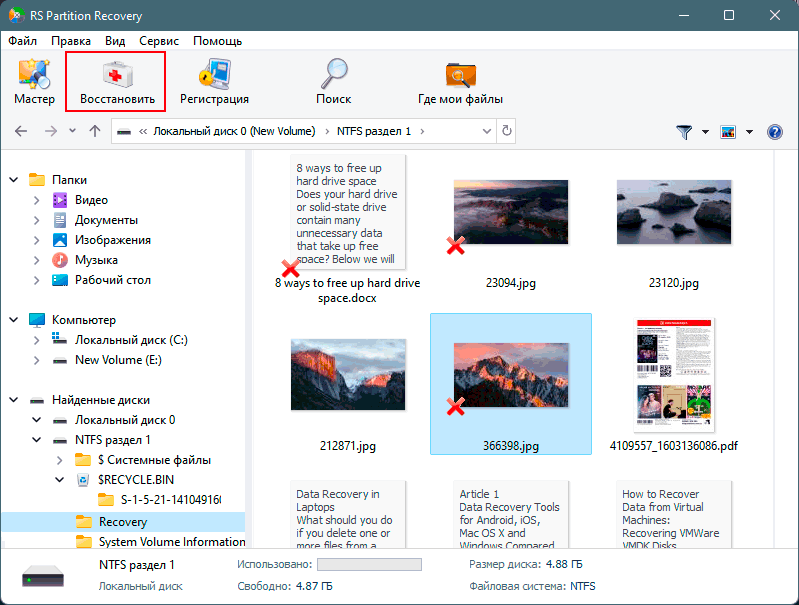
Если вы воспользовались предложенным алгоритмами, но результата нет, рекомендуем обратиться в нашу лабораторию по восстановлению данных. Работаем со всеми типами устройств и накопителей. При необходимости проведем физический ремонт с использованием сертифицированных комплектующих.
Передать жесткий диск в нашу лабораторию в Москве вы можете курьером. Диагностика оборудования — бесплатная. Вы оплачиваете услуги только после того, как убедились, что данные восстановлены, а оборудование — исправно. Задать необходимые вопросы можно по телефону круглосуточно.